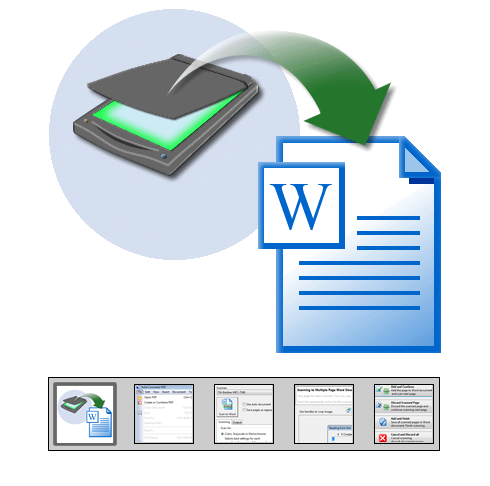-
Scansiona Documenti Cartacei. Solid PDF Tools offre potenti funzionalità per la digitalizzazione. Semplicemente:
- Esegui Solid PDF Tools
- Seleziona Digitalizza a Word
- Scegli le tue opzioni e poi fai clic su Choose your options and then click Digitalizza a Word!
Digitalizza più pagine in uno o più documenti Word, utilizza alimentatore automatico di documenti per digitalizzare più pagine velocemente. OCR (Riconoscimento Ottico dei Caratteri) crea testo dai file PDF digitalizzati.
I migliori candidati per per la ridigitalizzazione in Microsoft® Word sono quelli inizialmente originati in Word - documenti creati con prodotti di pubblicazione desktop più complessi, sono soggetti alle limitazioni imposte da Microsoft Word.
-
Guida Introduttiva. Per creare un documento Word direttamente da carta, semplicemente accendere lo scanner, avviare Solid PDF Tools e fare clic su Scansiona a Word...
-
Caratteristiche Scansione. Selezionare le caratteristiche di "Scansione" che meglio si adattano al documento cartaceo. Per caratteri di dimensioni regolari, scansionare a 300 DPI. Per testo più piccolo, utilizzare 600 DPI per OCR di qualità migliore. Utilizzare le impostazioni Colore in Solid PDF Tools solamente se il documento include pagine a colori. Grigi e Monocromatico rappresentano scelte più mirate per quanto riguarda documenti di testo semplice.
-
Caratteristiche Output Word. Impostare le opzioni di "Output" a Salva oppure Salva e Apri il documento Word dopo che è stato creato. È possibile dirigere Solid PDF Tools a Salvare il nuovo file in un percorso specifico sul vostro computer. Inoltre è possibile assegnare nomi ai file automaticamente.
-
Scansione dei Documenti. Facendo clic sul tasto "Scansiona a Word" si avvia il procedimento per la scansione. Ci sono una moltitudine di funzionalità in Solid PDF Tools: supporto alimentatore documento automatico, scansione entrambi i lati, indicatore di taglio manuale o automatico, autoruotazione manuale ed automatica ed altro. Semplicemente seguire le istruzioni sullo schermo.
-
Anteprima. Tipicamente, la maniera migliore per scansionare è l'utilizzo di un alimentatore di documenti automatico. La scansione di entrambi i lati è supportata. Per la maggior parte delle pagine, indicatore di taglio automatico e autoruotazione funziona perfettamente. Tuttavia, la scansione pagina per pagina è supportata in Solid PDF Tools e permette l'indicatore di taglio e l'autoruotazione manuale di ogni pagina.
-
OCR (Riconoscimento Carattere Ottico). La scansione di un documento cartaceo produce un file immagine. Per creare un documento Word modificabile, Solid PDF Tools ha bisogno di convertire le immagini delle lettere in caratteri di testo. La funzionalità OCR (Riconoscimento Carattere Ottico) di Solid PDF Tools fa esattamente questo.
I documenti che inizialmente erano stati stampati da Word sono quelli che riconvertono a Word nella maniera migliore.
-
Risultato Finale. Il vostro documento Word viene visualizzato in Microsoft® Word completo di colonne, foto, intestazioni & piè di pagina - layout e formattazione completi. A questo punto si possono modificare ed utilizzare i documenti nella maniera che si ritiene migliore.
|